win10电脑c盘满了怎么处理 win10的系统C盘满了如何解决
时间:2021-07-21作者:xinxin
对于win10系统中的c盘分区,我们通常都不会将程序安装到系统盘中,这是为了防止c盘内存出现饱满而导致系统运行出现卡顿,不过有的用户的win10系统也会出现c盘内存满了的情况,那么win10电脑c盘满了怎么处理呢?这里小编就来给大家说说win10的系统C盘满了解决方法。
推荐下载:w10纯净版系统
具体方法:
1、与其自己一个一个的找,倒不如自己直接求助于360,让360帮你找一下一些不需要放在C盘的文件,之后将其进行搬家
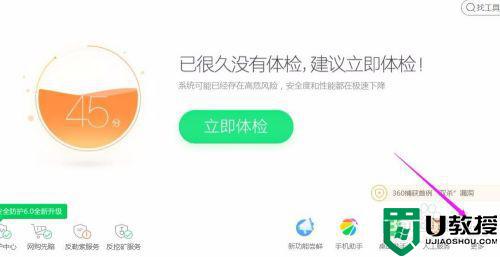
2、首先,点击进入360安全中心,进入之后点击右下角进入应用选项,进入应用选择之后,看左侧菜单
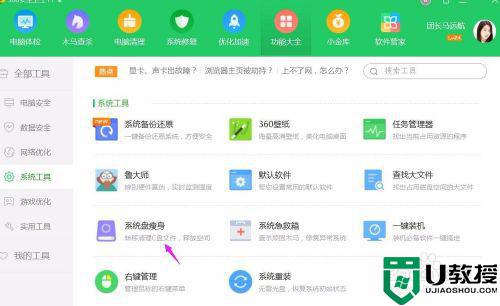
3、在左侧菜单之后,找到系统,点击系统之后右侧你能够看到系统盘瘦身,这个就能够减少你C盘的容量的
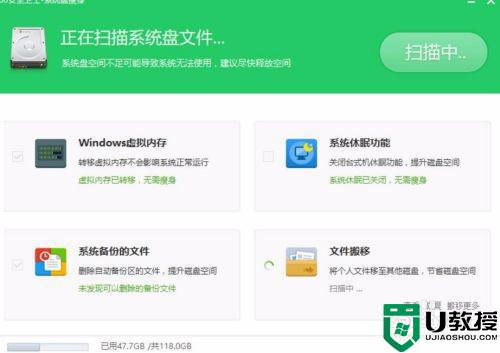
4、点击安装系统盘瘦身之后,出现弹窗,进入扫描界面,我们可以将我们不需要的虚拟内存什么的都给关闭,之后是一些多余的文件
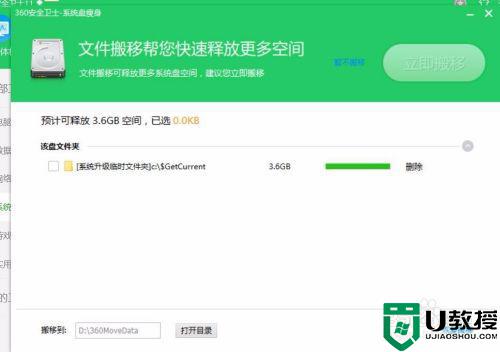
5、有些文件可以删除,有些可以进行搬家,反正点击立即瘦身之后,都会将其移动到D盘默认的文件夹里面,软件缓存什么还是能够继续用,只是存储的地点换了罢了
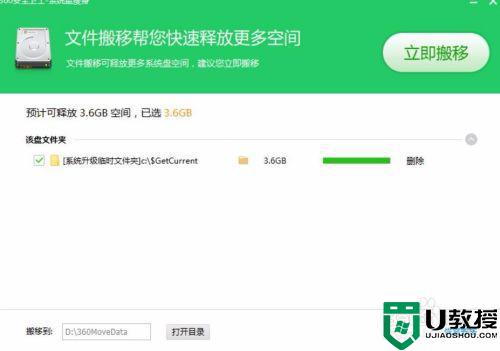
6、如果要对其进行恢复,点击恢复,之后选择要恢复的文件,之后点击恢复就行
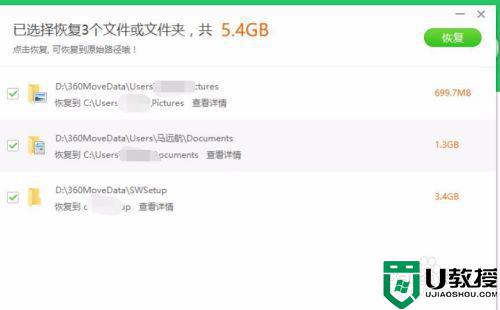
上述就是关于win10的系统C盘满了解决方法了,有遇到这种情况的用户可以按照小编的方法来进行解决,希望能够帮助到大家。

